Como colocar navegação em abas no Explorador de Arquivos
Como colocar navegação em abas no Explorador de Arquivos? Se você gosta das abas dos navegadores Chrome, Firefox, Edge, vai gostar de conhecer o QTTabBar, programa gratuito que permite colocar as janelas do Explorador de Arquivos em abas. As janelas ficarão organizadas em um único lugar, ocupando pouco espaço da tela do computador.
QTTabBar para colocar navegação em abas no Explorador de Arquivos
Comece fazendo download do programa neste site oficial. Depois descompacte o arquivo clicando com botão direito do mouse e “Extrair aqui”. Instale, clicando duas vezes em cima do QTTabBar.exe. Se o Explorador de Arquivos estiver aberto, será automaticamente fechado.
Quando a instalação terminar abra o Explorador de Arquivos. Clique em “Exibir”, depois “Opções” e clique em cima de “QTTabBar” para selecioná-lo. Você vai reparar que a janela atual aparecerá como uma aba dentro do Explorador de Arquivos.
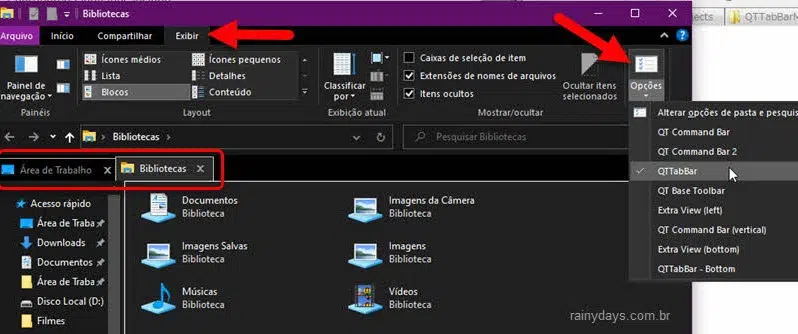
Agora sempre que abrir uma nova janela do Explorador de Arquivos ela será adicionada nas abas/guias que aparecerão embaixo da barra de endereços. Se você tiver alguma outra janela do Explorador aberta na sua tela, você pode clicar na guia da janela, segurar e arrastá-la para dentro da outra janela onde todas as guias estão agrupadas.
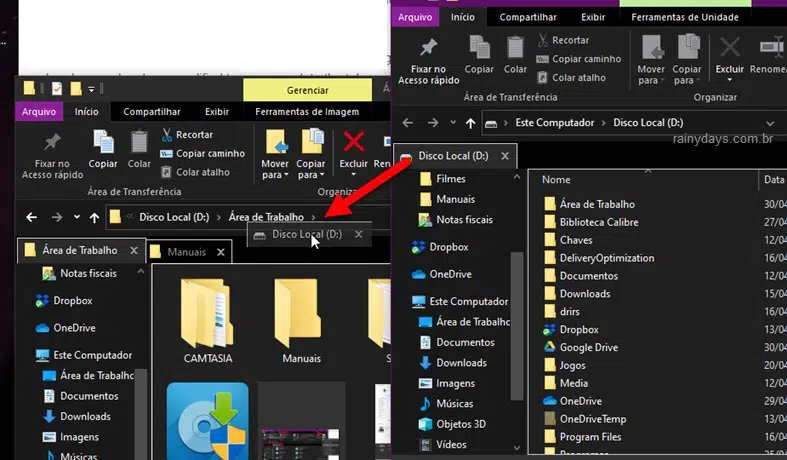
Você também pode clicar com botão direito do mouse em cima de uma pasta e selecionar “Abrir em nova guia”. A pasta abrirá em uma guia ao lado das outras nesta mesma janela atual.
Colocar programa em português
Para colocar em português-Brasil clique com botão direito do mouse em cima da parte preta vazia ao lado das guias. Selecione ‘QTTabBar Options”.
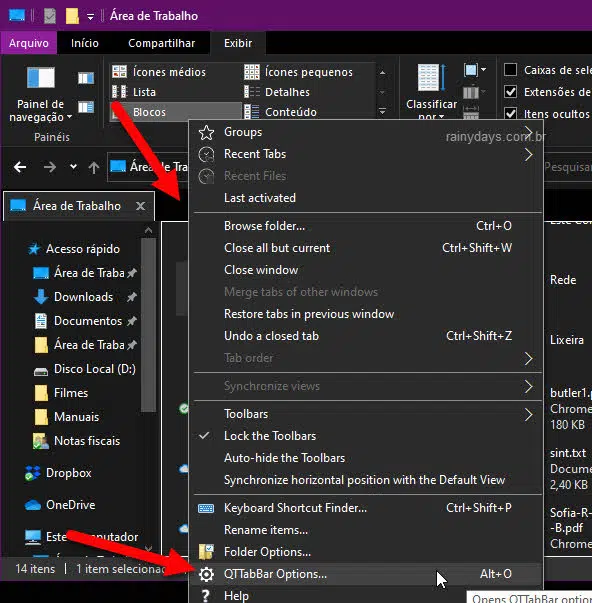
Dentro do campo “Language file” clique em “⬇️Download language file”. Dê dois clique em cima do “Portuguese | português | pt-BR”, escolha onde quer salvar o arquivo da tradução e aguarde o download. Quando terminar clique no ícone de três bolinhas do lado direito do campo vazio do “Language file” e procure pelo arquivo que acabou de baixar. Selecione o arquivo e clique em “Abrir”. O caminho do arquivo aparecerá dentro do campo “Language File”. Para finalizar clique em “Apply” e depois “Ok”.
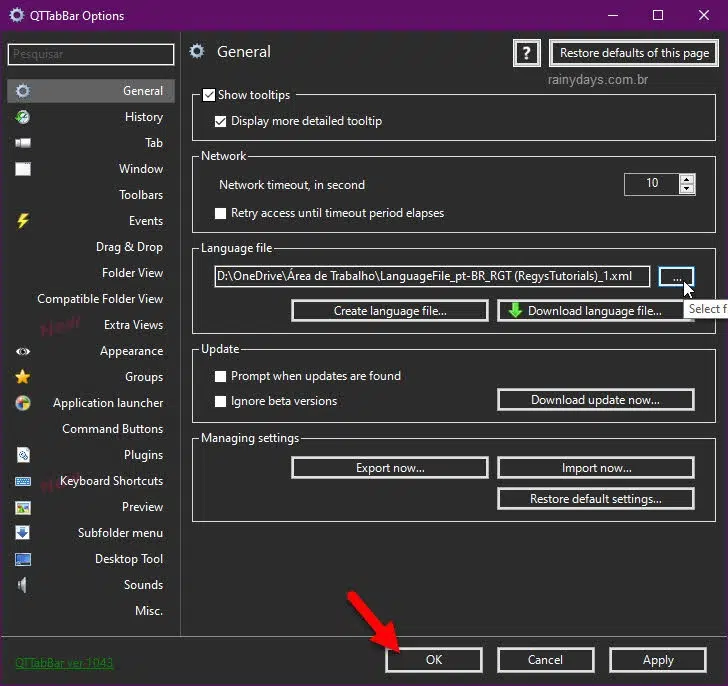
Feche o Explorador de Arquivos e abra-o novamente, agora o QTTabBar deverá aparecer em português.
O QTTabBar lembra as guias recentes salvando um histórico das últimas 32 guias abertas. É possível aumentar esse número nas opções dentro de Histórico.
Além dos recursos das guias, esse programa tem outros recursos que você irá reparando com o uso e pode consultar abrindo as “Opções”. Por exemplo, deixe o mouse parado em cima de um arquivo de vídeo, o vídeo abrirá em uma janela pequena para uma visualização rápida.
É um programinha leve que adiciona diversos recursos interessantes ao Explorador de Arquivos. Vale a pena principalmente para quem costuma deixar muitas janelas dele aberta na tela.
